Configuración de las opciones de ActiveSync para su PC de bolsillo
Cuando ActiveSync se instala primero, está configurado para sincronizar un montón de diferentes tipos de artículos. Es probable que encuentres que un número de estos son las cosas que realmente no desea han sincronizado, si por ninguna razón mejor que la cantidad de tiempo que toma para que ActiveSync para comprobar el estado de los elementos que no utilice. En lugar de continuar a ser frustrado cada vez que usted hace estallar su Pocket PC en la cuna, puede cambiar la configuración de ActiveSync.
Para configurar ActiveSync para trabajar de la manera deseada, siga estos pasos:
1. Si ActiveSync no ha aparecido a la vista, haga clic en el icono de ActiveSync en la bandeja del sistema y seleccione Abrir Microsoft ActiveSync en el menú emergente.
2. Seleccione Herramientas -> Opciones (o haga clic en el botón Opciones) para mostrar el cuadro de diálogo Opciones (ver Figura 1).
Utilice este cuadro de diálogo para controlar cómo funciona ActiveSync.

Figura 1: Abra el cuadro de diálogo Opciones para elegir la configuración de ActiveSync.
3. Baja por la lista de elementos y seleccionar aquellos que desea sincronizar o anular la selección de los que no desea sincronizar.
Por ejemplo, si usted no tiene la intención de navegar por páginas Web en su Pocket PC, anula la selección de los dos favoritos y AvantGo.
4. Para modificar un elemento, incluso para un control más preciso, resalte el elemento y haga clic en el botón Configuración.
La figura 2 muestra las opciones que puede elegir para sincronizar su calendario. Otros tipos de elementos de hacer, por supuesto, tienen otras opciones.
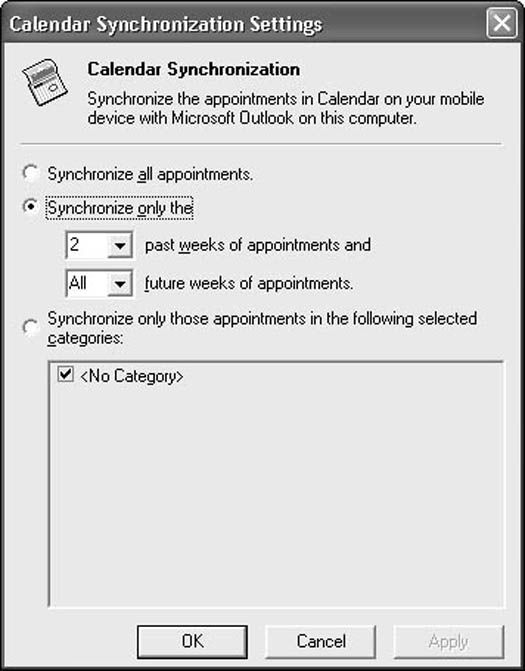
Figura 2: Utilice el botón Configuración para darle un control aún más preciso sobre un elemento, como su calendario.
5. Antes de salir de la ficha Opciones de sincronización, asegúrese de que está seleccionado el dispositivo de reloj de sincronización móvil en la opción Conectar.
Esto asegura que su Pocket PC y el PC de escritorio siempre están de acuerdo en la fecha y hora correctas. Que ellos están de acuerdo en que esto es muy importante- de otro modo, un archivo de más edad puede sobrescribir uno nuevo porque ActiveSync no es capaz de determinar qué archivo es más reciente.
6. Haga clic en la ficha Modo de sincronización (véase la Figura 3).
Elija la opción que prefiera. La configuración por defecto, de forma continua mientras el dispositivo está conectado, es la opción más segura, ya que garantiza que sus archivos están siempre al día en el momento en que el pop el Pocket PC fuera de la cuna y en su bolsillo.
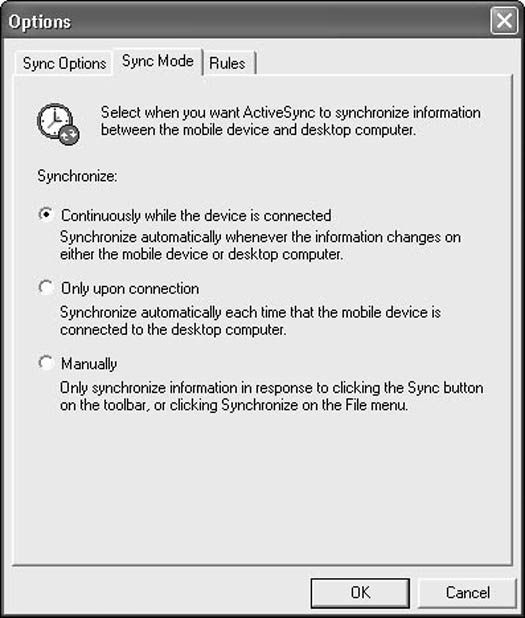
Figura 3: Seleccione cuando desea que sus archivos a sincronizar.
7. Haga clic en la ficha Reglas.
Aquí usted puede decidir las reglas de cómo se realiza la sincronización. El mejor consejo es no juguetear alrededor de demasiado. Los ajustes predeterminados se muestran en la figura realmente hacen funcionar mejor en la mayoría de los casos. Usted también encontrará que jugar un poco con la configuración de conversión está metiendo en problemas.
8. Haga clic en Aceptar para cerrar el cuadro de diálogo.



